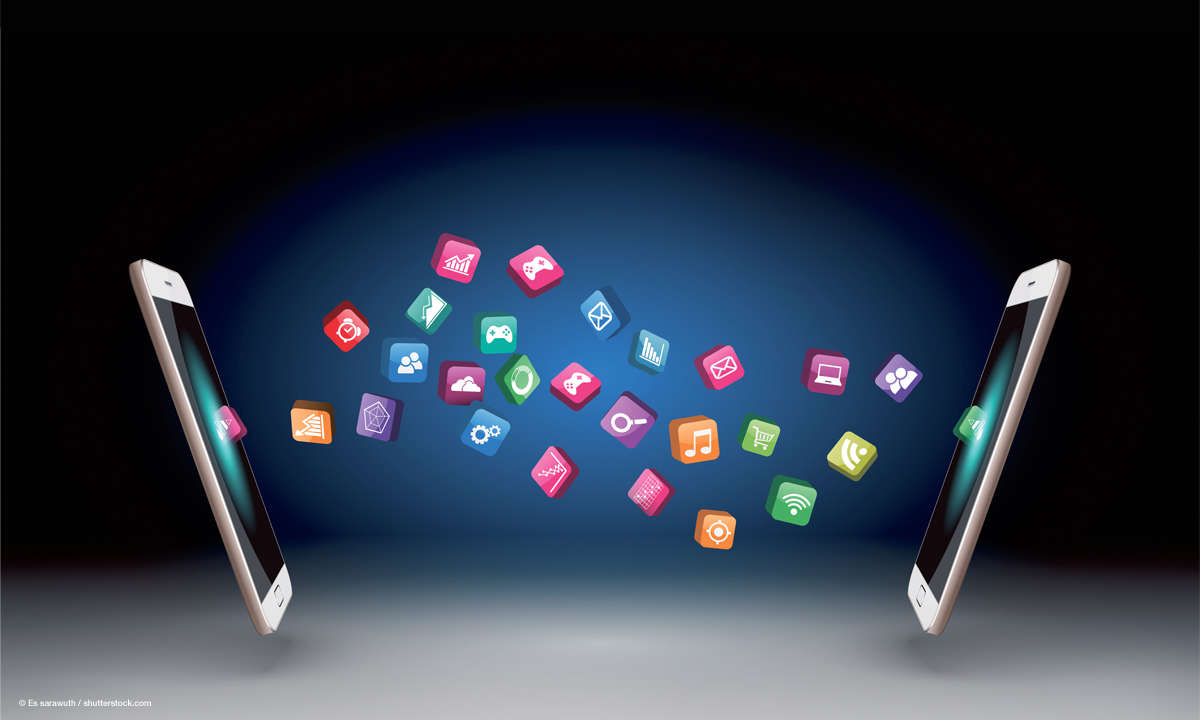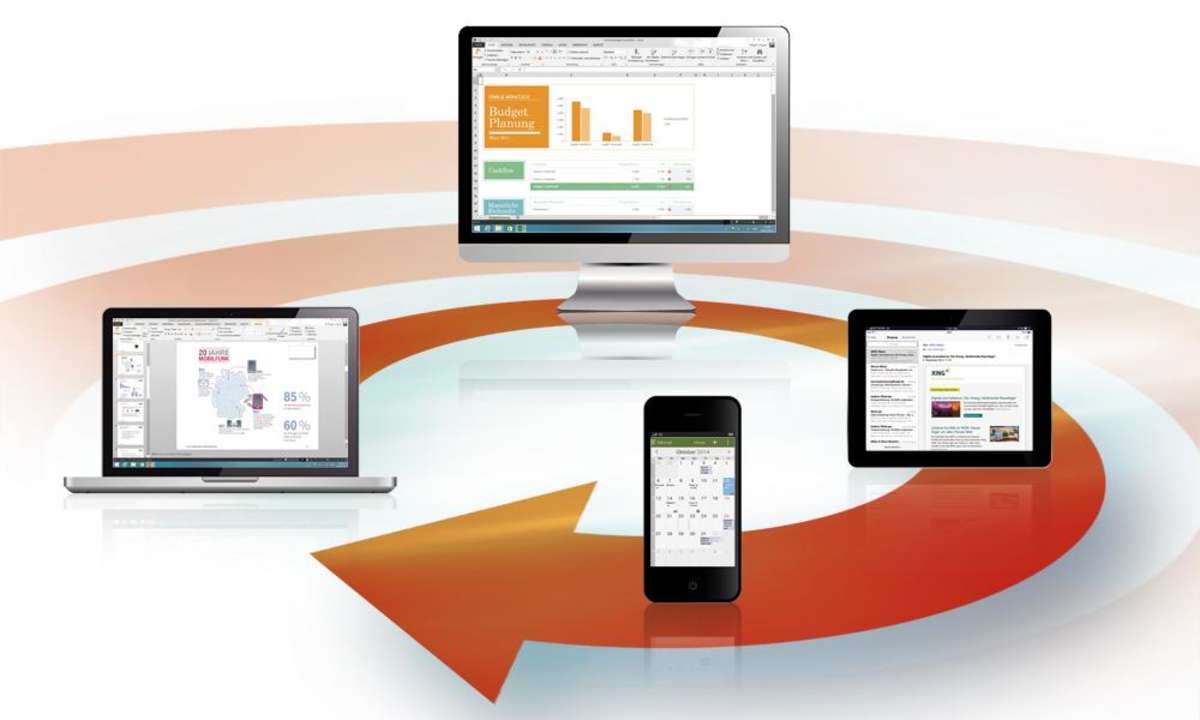Synchronisieren im Heimnetz
Immer mehr Geräte im Wohn- und Arbeitszimmer verarbeiten Filme, Texte oder Bilder. Doch wie können Sie die Daten sinnvoll zwischen den Endgeräten synchronisieren?
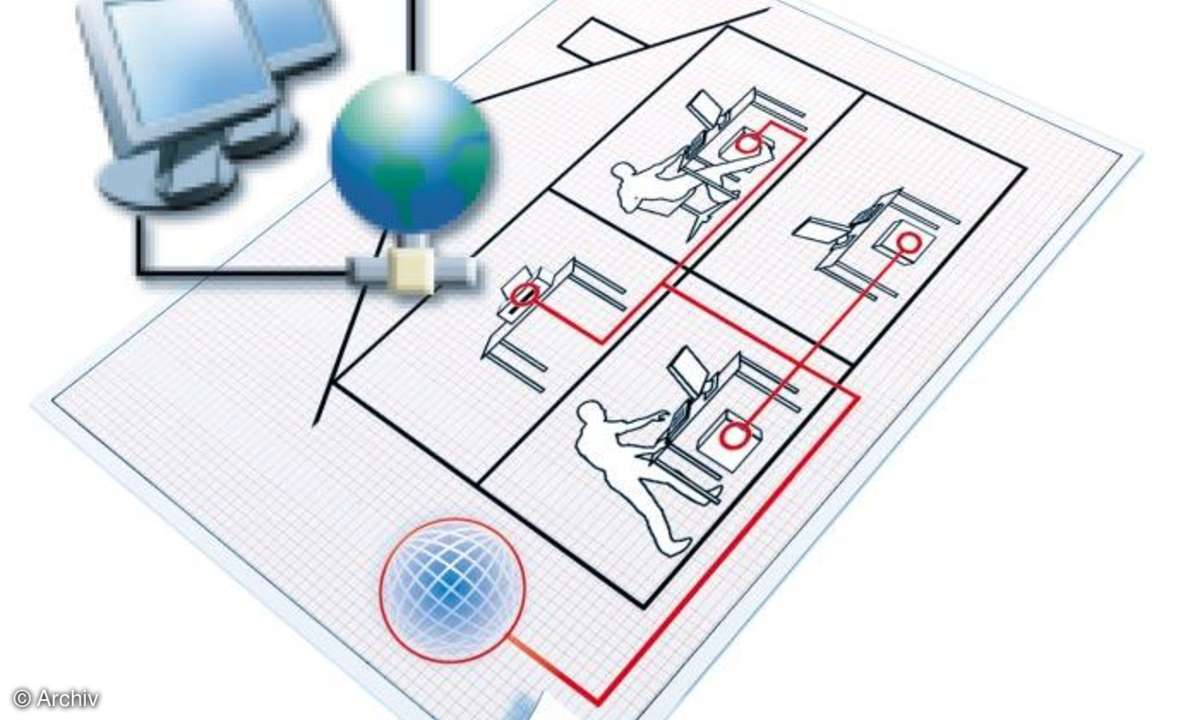
Die wichtigste Regel für die Beherrschung des Datenchaos: Je weniger Speicherorte es gibt, desto geringer das Chaos. Bei der Synchronisation mehrerer Geräte lohnt es sich deshalb, wenn Sie einen zentralen Punkt im Netz wählen, auf den alle Rechner zugreifen können und mit ihm Ihre Daten abgleich...
Die wichtigste Regel für die Beherrschung des Datenchaos: Je weniger Speicherorte es gibt, desto geringer das Chaos. Bei der Synchronisation mehrerer Geräte lohnt es sich deshalb, wenn Sie einen zentralen Punkt im Netz wählen, auf den alle Rechner zugreifen können und mit ihm Ihre Daten abgleichen.
Die erste Möglichkeit ist es, einen Rechner auszuwählen, der dann allerdings immer laufen muss, wenn andere Geräte darauf zugreifen wollen. Zweitens dienen viele DSL- oder WLAN-Router als Daten- oder Medien-Server, indem der Anwender eine externe Platte per USB anschließt. Drittens sind Heim-Server oder NAS-Laufwerke mit ihren speziellen Netzwerkfunktionen bestens als Zentralrechner geeignet.
Ein NAS-Laufwerk stellt in erster Linie anderen Geräten große Mengen Speicherplatz zur Verfügung. Für unser folgendes Beispiel wählten wir eine Buffalo LinkStation Pro (Typ LS-VLC81), die in der kleinsten Ausstattung mit einem Terabyte Speicher etwa 170 Euro kostet. Schließen Sie sie ans Ethernet an und führt die Erstinstallation wie im Handbuch beschrieben durch. Von da ab bedienen Sie das Gerät über die Webschnittstelle.
Dort legen Sie neue Ordner an, die Sie im Netz freigeben möchten. Dabei bestimmen Sie, auf welchem Weg die Anwender zugreifen können: Windows, Mac oder SFTP (Ungeschütztes FTP ist aus Sicherheitsgründen nicht ratsam). Außerdem treffen Sie eine Reihe von Sicherheitseinstellungen, zum Beispiel Ordner nur zum Lesen freigeben oder nur für bestimmte Anwender (oder Gruppen) mit Passwort. Auch SMB-Authentifizierungen des Windows-Netzes lassen sich anwenden (über Netzwerk/ Arbeitsgruppe-Domäne/Autorität an externen SMB-Server übertragen).
Ratgeber: So richten Sie ein Heimnetzwerk ein
Im Windows-Netzwerk erscheint das Gerät als LS-VLC81 in der Arbeitsgruppe (Voreinstellung: WORKGROUP). Öffnen Sie es, sehen Sie die freigegebenen Ordner und können diese als Laufwerke einbinden: Mit einem Klick mit der rechten Maustaste wählen Sie: Netzlaufwerk verbinden mit der Option Verbindung bei Anmeldung wieder herstellen.
Verbindung über Apps
Auch vom mobilen Gerät aus lässt sich auf den Server zugreifen, dafür benötigt der Anwender allerdings Apps. Unter Android bietet sich der kostenlose Astro Dateimanager an. Nach der Installation öffnen Sie die Dateiliste. Oben findet sich nur eine Reihe mit Symbolen, die sich nach links und rechts bewegen lassen. Das letzte ganz rechts lautet Netzwerk. Unter Neu wählen Sie SMB, was für ein Windows-Netzwerk steht.
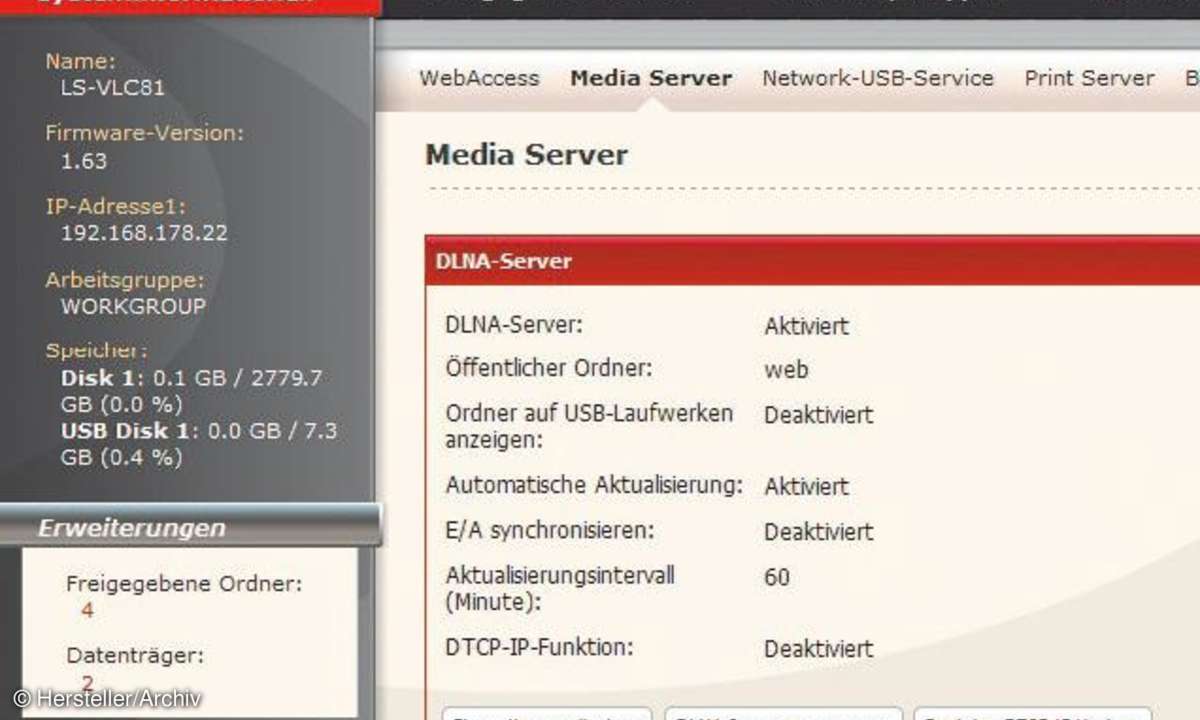
Falls noch nicht geschehen, müssen Sie nun das ebenfalls kostenlose Astro SMB-Modul nachinstallieren. Dann öffnet sich ein Formular, in das Sie eine Beschriftung eingben (z.B. Heim-Server), dann den Namen, unter dem der Server im Windows-Netz erscheint (z.B. LS -VLC81), dann den gewünschten Ordner auf dem Server, dann den Benutzernamen und das Passwort, falls erforderlich.
Workshop: Fernzugriff auf die Fritz!Box einrichten
In einem einfach strukturierten Netz sollte das reichen. Mit Test prüfen Sie, ob alles wie gewünscht geklappt hat. Nun finden Sie ein neues Symbol, das die freigegebenen Verzeichnisse öffnet. Mit Astro können Sie auch Daten zwischen Smartphone und Server hin- undherschieben.
Für das iPhone gibt es eine entsprechende App mit dem Namen FileBrowser für 3,99 Euro und manche Server-Hersteller bieten ebenfalls passende Smartphone-Tools an. Wird die NAS als zentraler Medien-Server verwendet, so liegen alle Musikstücke und Filme auf dem Server und dieser streamt sie an die Clients. Als Protokoll kommen entweder DLNA oder Airplay infrage. Auf dem Smartphone, Tablet oder SmartTV suchen Sie sich eine Quelle aus und können dort durch die Medien browsen.
Die Fritzbox kann als einfacher NAS-Server dienen
Schließen Sie per USB eine Festplatte an und geben Sie über die Webschnittstelle (https://fritz.box) Verzeichnisse und Dienste frei. Die Box, die sich im Netz unter FRITZ!NAS findet, stellt zentrale Ordner zur Verfügung und streamt Videos und Musik, wobei sie sich als DLNA-Quelle, wie oben beschrieben, einsetzen lässt.
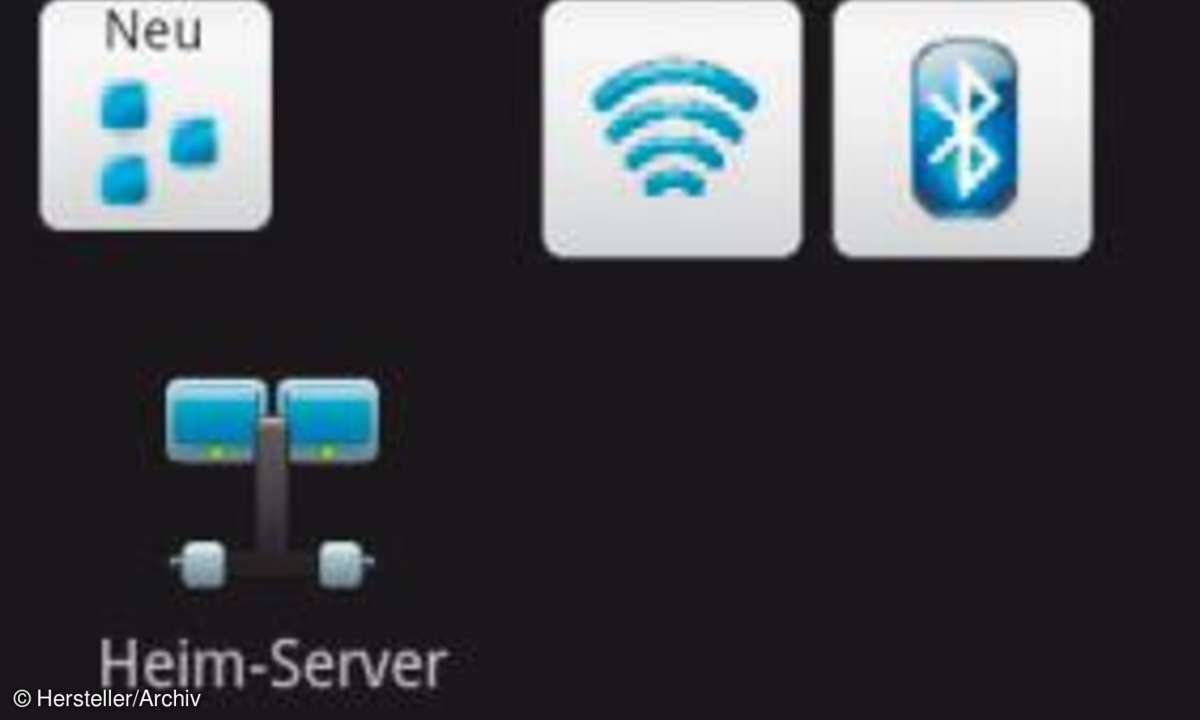
Viele NAS-Server, darunter sowohl die Linkstation als auch die beschriebenen Fritzboxen, erlauben einen Fernzugriff über das Internet. Hierfür richten Sie einen Account bei einem speziellen Web-Dienst ein. Über diesen loggen Sie sich dann von außen ins Heimnetzwerk ein, greifen auf Ihre Dateien zu und streamen Musik oder Filme.
Wer den Zugang nach außen öffnen möchte, findet in der Linkstation zum Beispiel ein Menü Erweiterungen/Web-Access, in der Fritzbox-Admin-Oberfläche heißt der Dienst MyFritz. Ein Zugang nach außen bedeutet aber immer ein Sicherheitsrisiko für Hacker-Attacken, dessen sollte sich der Anwender bewusst sein und für starke Passwörter sorgen.
Wer keinen zentralen Server installieren möchte, muss sich Gedanken über die Synchronisierung zwischen den verschiedenen Geräten machen. Offline-Tools wie FreeFileSync sind etwas aus der Mode gekommen, seit es automatische Synchronisierdienste wie Dropbox oder Wuala gibt. Sie bieten auch mobile Apps, sodass sich alle Geräte einbinden lassen.
Sync-Dienste haben einen großen Vorteil: Die Daten sind auch außerhalb des Heimnetzes einfach über das Web oder über mobile Apps erreichbar. So betreiben viele Anwender einen Sync-Dienst zusätzlich zur NAS. Letztendlich lassen sich sogar Verzeichnisse auf der NAS in Wuala oder Dropbox einbinden.
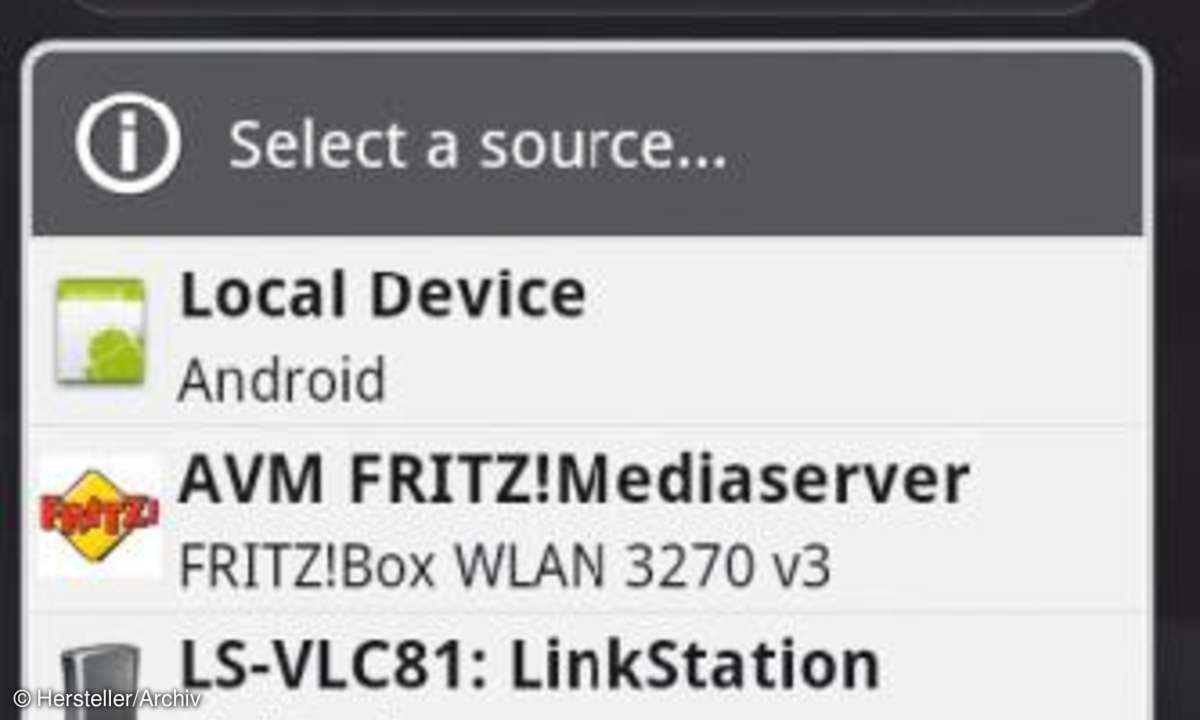
Der Nachteil von Sync-Diensten ist, dass der Anwender meist nicht seine kompletten Daten inklusive Fotos, Filmen und Musik auf dem gleichen Stand halten kann, weil der Speicherplatz begrenzt ist. Es sei denn, er nimmt ein sehr teures Modell. Außerdem wandern alle Daten eben in die Cloud, wo er sie nicht mehr kontrollieren kann. Eine Alternative für zuhause ist Owncloud , eine einfach zu installierende und betreibende Erweiterung für den Web-Server, die letztendlich wie Dropbox funktioniert.
Über den Heim-Server halten Sie Daten mit verschiedensten Geräten synchron, es gibt Clients für Windows, Linux, Mac, Android und das iPhone. Eine NAS reicht als Basis für einen Owncloud-Server meist nicht aus, denn der manchmal vorhandene Apache ist zu eingeschränkt. Sie brauchen dafür einen richtigen Rechner.
Mit diesen Maßnahmen wirkt die heimische Datenverwaltung schon deutlich aufgeräumter und der Familienvater kann den derangierten Schreibtischen seiner Kinder deutlich selbstbewusster gegenübertreten.